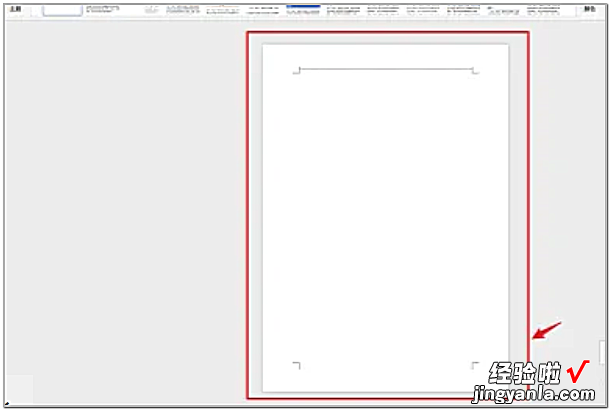经验直达:
- word文档的字怎么变成白底了
- word底色怎么变成白色
一、word文档的字怎么变成白底了
文字底色是白色有可能是你在设置底色的时候是选择了文字而不是段落,想要解决你所遇到的问题,可以通过一下方法操作:
1.选中这些白色底的文字,在开始栏的上方菜单栏上找到如下图所示的边框按钮,点击 。
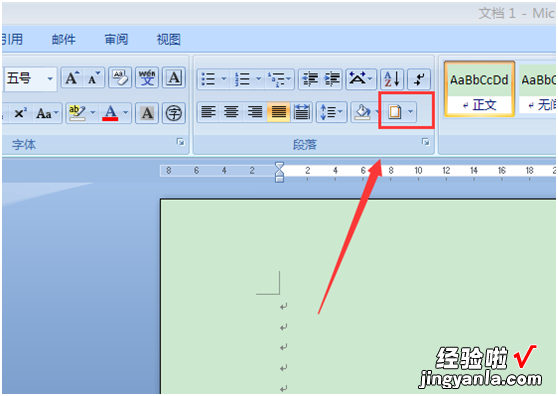
2.点击边框按钮之后,会弹出一个新的界面,在新界面里依次点击“边框”→“边框和底纹” , 如下图所示 。
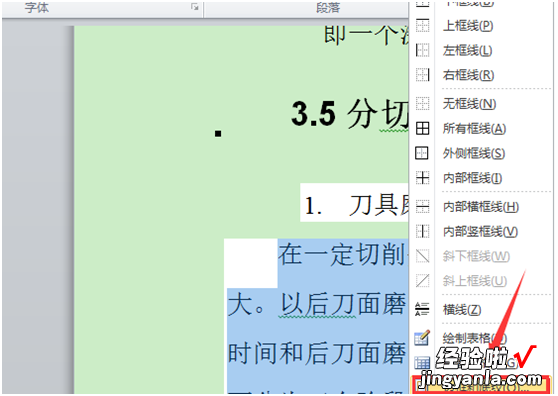
3.然后根据提示选择“底纹”→“无颜色”->"应用于段落",如下图所示 。
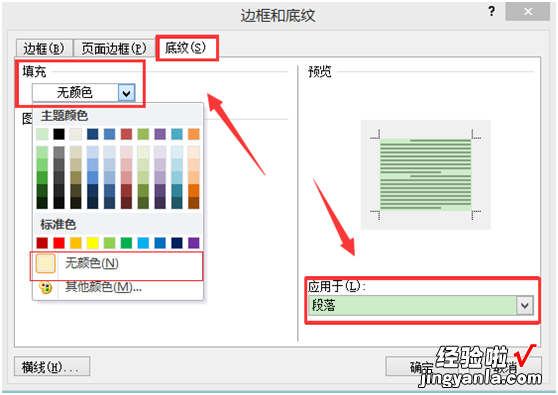
4.接着再点击下方的“确认”按钮,如下图所示 。
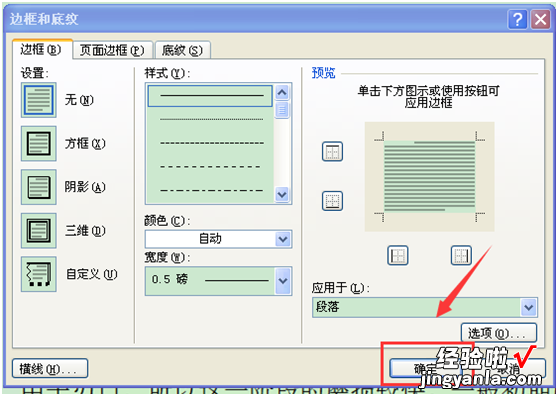
5.按以上步骤操作之后 , 再看原来的文档,就会发现原来的白底文字段已经变成护眼色了,如下图所示 。

二、word底色怎么变成白色
在Word软件中,可以通过在设计界面,把页面颜色设置为白色或者无颜色底色,两种设置方法步骤如下:
工具/原料:MacBookAir、macOS11.6、Word2019.
方法1
1、点击设计,点击上面的【设计】 。
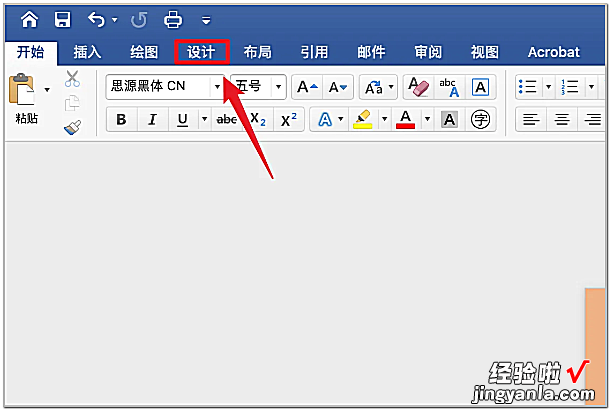
2、点击页面颜色,点击右上角的【页面颜色】 。
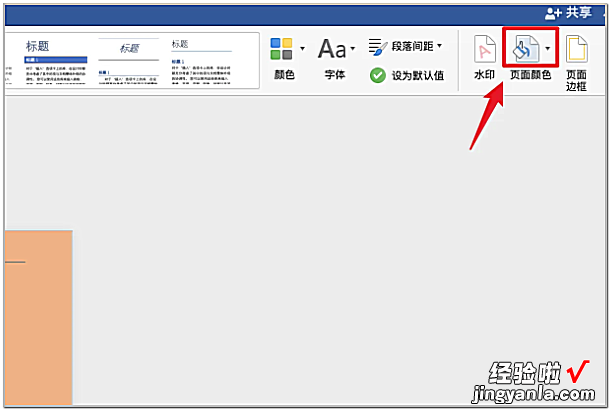
3、点击白色,弹出浅灰色框,点击【白色】 。
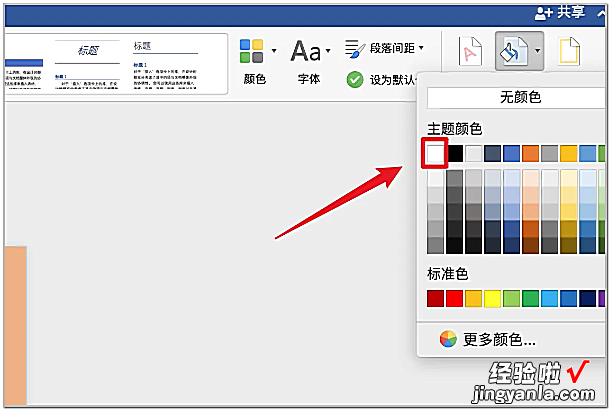
4、操作完成,底色变成白色操作完成 。
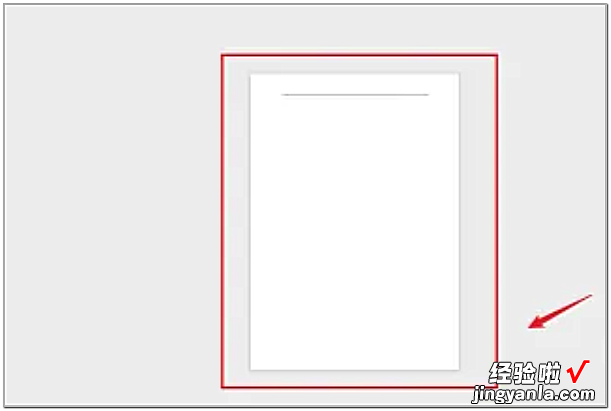
方法2
1、点击设计,点击上面的【设计】 。
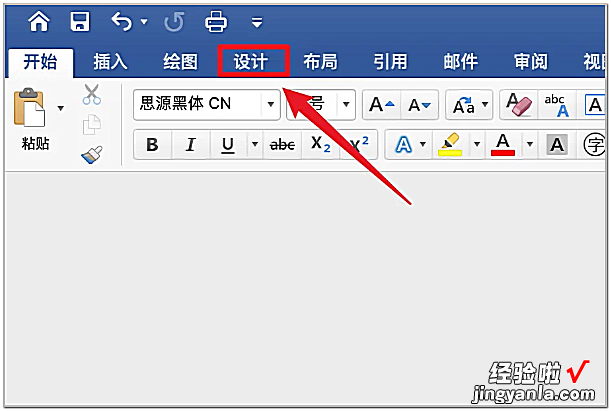
2、点击页面颜色,点击右上角的【页面颜色】 。
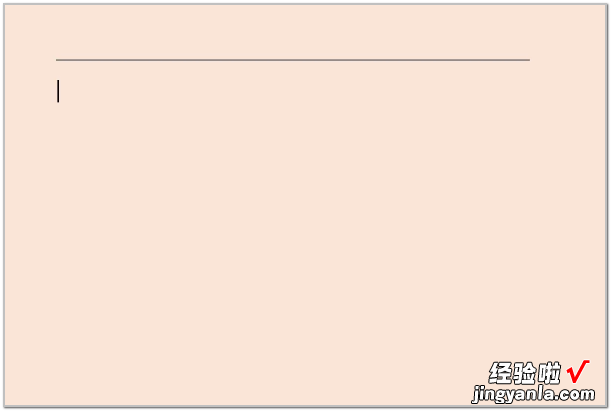
3、点击无颜色 , 弹出浅灰色框,点击【无颜色】 。
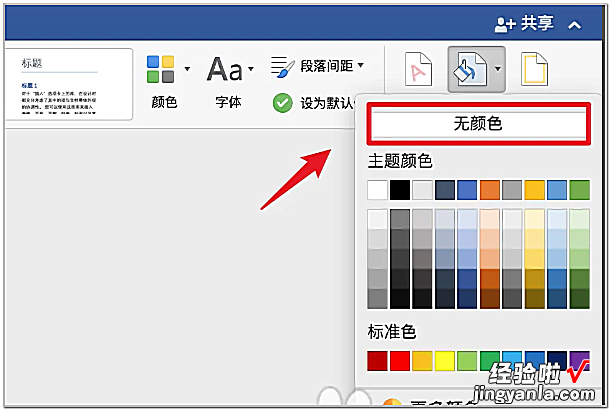
4、操作完成 , 底色变成白色操作完成 。
【word底色怎么变成白色 word文档的字怎么变成白底了】